5 бързи и лесни съвета за подобряване на продуктивността в Excel
Съвет 1: Коригирайте големите заглавки на таблици
Раздел Преглед, група прозорец, команда Freeze Panes ще ви помогнат да замразите заглавките на редове и колони.
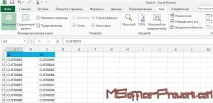
Съвет 2: Превключвайте между работни книги на Excel с помощта на клавиатурата
Ако работите с няколко книги, използването на клавишни комбинации може да ви спести много време. Всеки знае комбинацията за превключване между активни приложения „Alt + Tab“, но по този начин ще превключвате между всички работещи приложения, ако трябва да превключвате само между отворени работни книги на Excel, тогава трябва да използвате следните комбинации:
За Excel 2013:
- Ctrl + Tab или Ctrl + F6 (но неудобно за плъзгане) - превключване между активните книги в директен ред;
- Ctrl+Shift+Tab или Ctrl+Shift+F6 - превключване между всички активни книги в обратен ред.
Сега предварителната версия на Office 2016 е достъпна за тестване, каква изненада беше, но тук определената клавишна комбинация работи малко по-различно.
за Excel 2016:
- Ctrl + Tab или Ctrl + F6 - превключване между две книги (ако са отворени повече, преходът ще бъде между последните две активни, например сте се преместили от книга 1 към книга 5 с мишката или „Alt + Tab“, заобикаляйки книги 2, 3 и 4, тогава комбинацията „Ctrl + Tab“ ще започне да превключва само между 1-ва и 5-та книга);
- Ctrl+Shift+Tab или Ctrl+Shift+F6 - превключвайте между всички активни книги на свой ред.
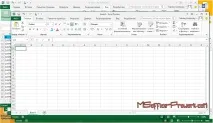
Съвет 3: Използвайте Flash Fill
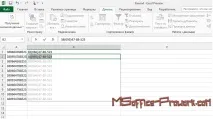
Съвет 4: Придвижвайте се бързо в рамките на конкретна таблица в работен лист на Excel
Като задържите натиснат клавиша "Ctrl" и използвате навигационните стрелки, можете бързо да се движите около ъглите на определенмаси. Удобна функция, ако има няколко таблици на един лист с празни колони или редове между тях.

Съвет 5. Незабавно транспониране на данни
Имало ли е случаи, когато трябва да се преобразува ред в колона или обратно? В Excel това може да стане по няколко начина, например чрез функцията TRANSPOSE. Този метод обаче трудно може да се нарече бърз, но копирането на желания фрагмент и вместо обичайното поставяне, избирането на командата „Транспониране“ от падащото меню, се оказва доста бързо.
Но ако трябва да намерите данни в таблица и да ги прехвърлите в друга, тогава функцията VLOOKUP е идеална за това.
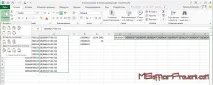
В заключение можете да видите още 5 мощни функции на Excel, за които малко хора знаят.